
Impala – creando una mesa
AREAtutorial » Big Data & Analitycs » Impala – creando una mesa
EN CREAR MESA La declaración se utiliza para crear una nueva tabla en la base de datos requerida en Impala. Crear una tabla base implica nombrar la tabla y definir sus columnas y el tipo de datos de cada columna.
A continuación se muestra la sintaxis CREAR MESA Declaración. Aquí, SI NO EXISTE es una cláusula opcional. Si usamos esta sugerencia, solo se crea una tabla con el nombre dado si no existe una tabla con el mismo nombre en la base de datos especificada.
create table IF NOT EXISTS database_name.table_name ( column1 data_type, column2 data_type, column3 data_type, ……… columnN data_type );
CREATE TABLE es una palabra clave que le dice al sistema de base de datos que cree una nueva tabla. El nombre o ID exclusivo de la tabla sigue a la instrucción CREATE TABLE. Opcionalmente, puede especificar nombre de la base de datos Juntos con nombre de la tabla…
A continuación se muestra un ejemplo de una declaración de creación de tabla. En este ejemplo, hemos creado una tabla llamada aprendiz en la base de datos my_db…
[quickstart.cloudera:21000] > CREATE TABLE IF NOT EXISTS my_db.student (name STRING, age INT, contact INT );
La ejecución de la declaración anterior creará una tabla con el nombre especificado que muestra la siguiente salida.
Query: create table student (name STRING, age INT, phone INT) Fetched 0 row(s) in 0.48s
EN mostrar tablas consulta da una lista de tablas en la base de datos actual en Impala. Por lo tanto, puede verificar si la tabla se ha creado usando Mostrar tablas declaración.
En primer lugar, debe cambiar el contexto a la base de datos donde existe la tabla requerida como se muestra a continuación.
[quickstart.cloudera:21000] > use my_db; Query: use my_db
Entonces, si obtiene una lista de tablas con mostrar tablas consulta, puede observar una tabla llamada aprendiz en él como se muestra a continuación.
[quickstart.cloudera:21000] > show tables; Query: show tables +-----------+ | name | +-----------+ | student | +-----------+ Fetched 1 row(s) in 0.10s
Para crear una base de datos en el sistema de archivos HDFS, debe especificar la ubicación donde se debe crear la base de datos como se muestra a continuación.
CREATE DATABASE IF NOT EXISTS database_name LOCATION hdfs_path;
Abra el editor de consultas impala y escriba Crear mesa Una declaración en él. Y haga clic en el botón Ejecutar como se muestra en la siguiente captura de pantalla.
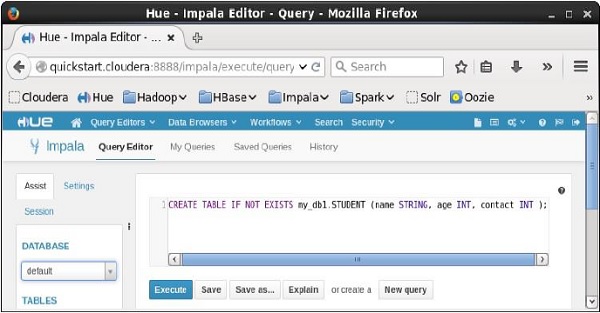
Después de ejecutar la consulta, mueva con cuidado el cursor a la parte superior del menú desplegable y encontrará el símbolo de actualización. Si hace clic en el símbolo de actualización, la lista de bases de datos se actualizará y se le aplicarán los últimos cambios realizados.

Haga clic en otoño bajo el encabezado BASE DE DATOS en el lado izquierdo del editor. Allí puede ver una lista de bases de datos. Seleccionar base de datos my_db Como se muestra abajo.
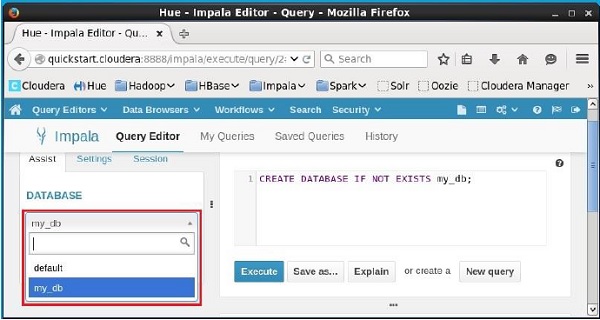
Al elegir una base de datos my_db puede ver una lista de tablas como se muestra a continuación. Puede encontrar la tabla que acaba de crear aquí. aprendiz Como se muestra abajo.
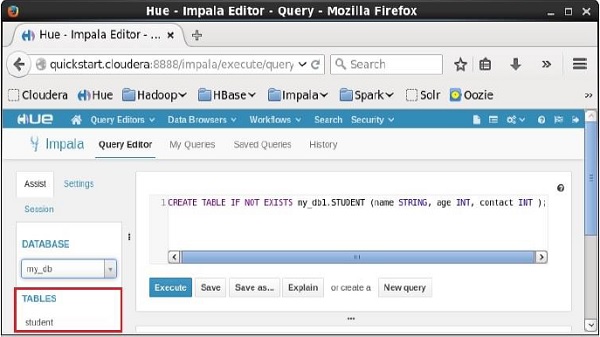
🚫